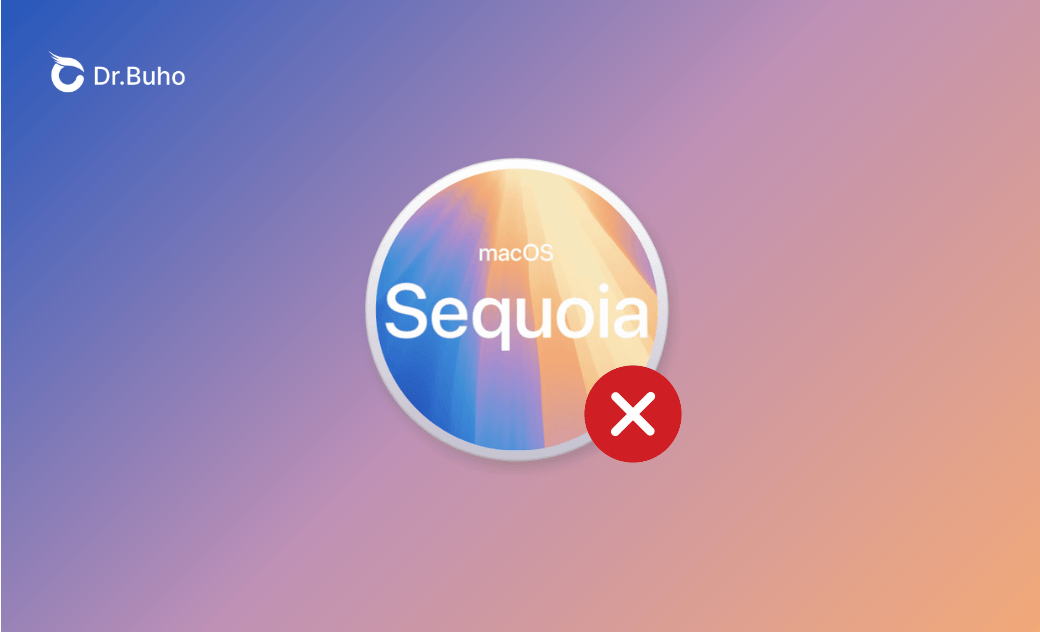- macOS Sequoia VS Sonoma
- MacBook 換新機必看
- macOS Sequoia 新功能
- macOS Sequoia 更新
- macOS Sequoia 災情
- macOS Sequoia 降級
macOS Sequoia 無法安裝在 Macintosh HD? 6 招解決
以下指南介紹了為什麼 macOS Sequoia 無法安裝在 Macintosh HD 以及如何通過各種方法修復這個問題。繼續閱讀以了解更多詳情。
如果您嘗試將 Mac 升級到最新的 macOS Sequoia,卻遇到了「macOS Sequoia 無法安裝在 Macintosh HD」錯誤,那麼您來對地方了。在這裡,您將了解這個問題為何發生以及如何通過 6 種方法來修復它。
讓我們開始吧。
為什麼 macOS Sequoia 無法安裝在 Macintosh HD 上?
以下是一些最常見的原因,這些原因會阻止 macOS Sequoia 安裝在 Macintosh HD 上。
- 相容性問題;
- 儲存空間不足;
- 網際網路連接問題;
- macOS Sequoia 安裝程式損壞;
- Macintosh HD 的檔案系統問題;
- macOS 系統錯誤。
6 招修復「macOS Sequoia 無法安裝在 Macintosh HD」問題
方法 1. 檢查 Mac 相容性
macOS Sequoia 有具體的硬體需求。在安裝之前,請檢查您的 Mac 是否相容。
以下是支援 macOS Sequoia 的 Mac 機型。
- iMac: 2019 及以後機型
- iMac Pro: 2017 及以後機型
- Mac Studio: 2022
- MacBook Air: 2020 及以後機型
- Mac Mini: 2018 及以後機型
- MacBook Pro: 2018 及以後機型
- Mac Pro: 2019 及以後機型
方法 2. 清理出足夠的儲存空間
如果您的 Mac 在此支援列表中,但仍然無法在 Macintosh HD 上安裝 macOS Sequoia,可能是因為您的 Mac 沒有足夠的儲存空間。
您可以點擊 「Apple」 選單 > 「系統設定」 > 「一般」 > 「儲存空間」,檢查您還有多少可用儲存空間。如果您的 Mac 儲存空間不足,試試 BuhoCleaner 快速釋放空間。
BuhoCleaner 是最佳的 Mac 清理工具之一。Dr.Buho 公司設計它的目的是幫助 Mac 用戶輕鬆刪除 Mac 上所有不必要的檔案,包括快取、日誌檔案、重複檔案、大型大難和舊檔案、不需要的應用程式等。只需點擊幾下,您就可以釋放幾個 GB 的寶貴空間。
至於您需要釋放多少空間來安裝 macOS Sequoia,這取決於您目前的 macOS 版本。當前 macOS 版本越舊,所需要的儲存空間就越多。為了確保安裝順利,我們建議至少保留 30 GB 的「可用」儲存空間。
延伸閱讀: 如何清理 Mac 磁碟空間:10 個必備技巧
方法 3. 檢查網路連接
正如我們所提到的,網際網路連接問題也會導致 macOS Sequoia 安裝失敗。請確保您的 Mac 已連接到穩定的 Wi-Fi 或網際網路。
方法 4. 重新下載 macOS Sequoia 安裝程式
如果 macOS Sequoia 安裝多次失敗,可能是安裝程式已損壞。最佳的故障排除方法是從一個線上直接連結 或 App Store (如果可用) 重新下載 macOS Sequoia 安裝程式。
方法 5. 修復磁碟
有時, Macintosh HD 上的檔案系統問題也會阻止您安裝 macOS Sequoia。要修復磁碟的潛在問題,請使用 macOS 內建的 磁碟工具程式 來執行磁碟急救。
操作如下:
- 通過 Spotlight 搜尋開啟「磁碟工具程式」。
- 在「磁碟工具程式」的側邊欄中選擇「Macintosh HD」,然後點擊工具列中的「修理工具」按鈕。
- 點擊「執行」以修復任何潛在問題。
方法 6. 在「安全模式」下安裝 macOS Sequoia
安全模式 是一種診斷模式,允許您對 Mac 進行故障排除和解決問題。當您在安全模式下啟動 Mac 時,macOS 只啟動確保系統正常運行的基本組件。
如果嘗試了上述所有方法後仍然遇到「macOS Sequoia 無法安裝在 Macintosh HD」的問題,請嘗試在安全模式下安裝 macOS Sequoia。
以下是如何在安全模式下啟動 Mac。
對於蘋果晶片的 Mac:
- 關閉您的 Mac。
- 按住電源按鈕直到出現「正在載入啟動選項」。
- 選擇您的 Macintosh HD。
- 按住 Shift 鍵,然後點擊「繼續」。
- 您的 Mac 會自動重新啟動。當您看到登錄視窗時,登錄到您的 Mac。
對於 Intel 架構的 Mac:
- 關閉您的 Mac。
- 打開您的 Mac 並在看到登錄視窗時立即按住 Shift 鍵。
- 登錄到您的 Mac。
結論
「macOS Sequoia 無法安裝在 Macintosh HD」是一個常見的安裝錯誤,且容易修復。希望在嘗試了上述一種或多種方法後,您已成功在 Mac 上安裝了 macOS Sequoia。
如果您的 Mac 在升級後執行緩慢,請查看 如何通過 6 種方法加速 macOS Sequoia。
羅慧是一位熱衷科技的編輯人員。她興趣愛好廣泛,喜歡研究,尤其是在蘋果科技方面。發現 Mac 和 iPhone 使用過程中的問題,探索,研究,解決問題,並將結果分享,她很享受此過程。